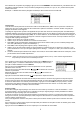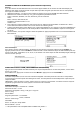Operation Manual
10
L’APPLICATION SCANSONIC REMOTE
1 Introduction
L’application Scansonic Remote est une application iOS pour appareils intelligents qui permet aux utilisateurs de
contrôler les modules radio Venice 6.2, Venise 6.5, Venise 7 et Verona qui exécutent le logiciel IR2.2, IR2.5, DAB 4.3
et DAB 5.0.
L'application fournit également un moyen pratique de se connecter à iPhone/iPad/iPod touch, pour les postes radio
numériques DAB/DAB+/FM sans un afchage approprié ni connectivité Internet. L'accès à Internet se fait via le
réseau iPhone/iPad/iPod touch ou une connexion 3G.
La connexion peut se faire via un réseau (Ethernet ou sans l), contrôlée en fonction des possibilités du poste radio.
DOK marche sur tous les iPhone, iPad et iPod touch sous iOS 3.1.3 ou version ultérieure (également avec iPad et
iPad 2 en mode compatibilité iPhone).
Une version Android de l'application est également disponible.
Remarque : Bien qu’un seul poste radio puisse être contrôlé à un moment donné, une fois que vous aurez conguré
un poste radio dans un mode particulier, l'appareil continue à fonctionner dans ce mode, même si vous utilisez un
autre appareil.
Remarque : Pour plus de précision, « Appareil Intelligent » est utilisé dans ce guide pour désigner iPod touch ou
tout smartphone ou tablette utilisant une version appropriée du système d'exploitation iOS.
2 Mise en route
L'application peut contrôler un poste radio à partir d'un Appareil Intelligent à l'aide d'une connexion réseau WiFi.
Avant d’utiliser DOK pour contrôler un poste radio, vous devez d'abord établir une connexion réseau entre l’Appareil
Intelligent et le poste radio à contrôler.
2.1 Conguration d'une connexion réseau
2.1.1 Si le poste radio utilise le micrologiciel IR 2.2 ou 2.5
Sur le poste radio, allez à Menu > Main menu > System settings > Network > Keep network connected et
sélectionnez Oui.
La connexion réseau reste activée lorsque le poste radio est en mode veille. Ce paramètre est mémorisé dans le
poste radio.
Important : Si le paramètre Network > Keep network connected est réglé sur Non,
l'application va perdre la connexion si la source d’entrée n’est pas la
radio Internet.
2.1.2 Connexion au même réseau
Réglez l’Appareil Intelligent de manière à utiliser le même point d'accès au réseau
que le poste radio :
1. Dans l'écran principal de l’Appareil Intelligent, sélectionnez Settings > Wi-Fi.
2. Sélectionnez dans la liste le réseau auquel le poste radio est connecté.
2.1.3 Établir une connexion via un réseau
Lors de la première utilisation de l'application, si plus d'un poste radio est trouvé, un
écran listant les postes radio disponibles apparaît.
Sélectionnez la radio à contrôler dans la liste de postes de radio.
(Vous ne pouvez contrôler qu’une radio à la fois. Pour changer de poste radio, la
liste de radios est disponible dans Onglets principaux – Settings > Radio)
Si une seule radio est trouvée sur le réseau ou une radio a été précédemment
sélectionnée l'écran liste de radios est ignorée.
Lors de la première connexion d’un poste radio via un réseau Wi-Fi ou Ethernet il
vous demandé d’entrer le code PIN de contrôle à distance (1234), an de permettre
à l'application de contrôler à distance le poste radio.
Une fois un code PIN valide a été entré, l'application se connecte à la radio et afche
son mode d'écoute actuel.